Compréhension du mode de création d’un package et de déploiement du flux de travail dans SharePoint
Découvrez comment créer un package de flux de travail et le déployer dans SharePoint avec SharePoint Designer 2013.
Remarque
Les flux de travail SharePoint 2010 ont été retirés depuis le 1er août 2020 pour les nouveaux locataires et retirés des locataires existants le 1er novembre 2020. Si vous utilisez des flux de travail SharePoint 2010, nous vous recommandons de migrer vers Power Automate ou d'autres solutions prises en charge. Pour plus d'informations, voir la retraite du flux de travail SharePoint 2010.
Présentation des fonctionnalités de création de package de flux de travail dans SharePoint Designer 2013
SharePoint Designer 2013 vous permet d’enregistrer un flux de travail sous forme de modèle. L’enregistrement d’un flux de travail sous forme de modèle correspond à la création d’un package de flux de travail. Quand le flux de travail est enregistré sous forme de modèle, il peut être importé dans d’autres environnements SharePoint et utilisé sans avoir à redévelopper le flux de travail. Seuls certains types de flux de travail peuvent être enregistrés sous forme de modèle. La matrice suivante présente les types de flux de travail pouvant être enregistrés sous forme de modèle.
Prise en charge de l’enregistrement d’un flux de travail sous forme de modèle
| Type de flux de travail | Plateforme de flux de travail SharePoint 2010 | Plateforme de flux de travail SharePoint |
|---|---|---|
| Flux de travail de liste |
Non |
Oui |
| Flux de travail de site |
Non |
Oui |
| Flux de travail réutilisable |
Oui |
Oui |
Remarque
SharePoint contient deux plateformes de flux de travail différentes : la plateforme de flux de travail SharePoint 2010 et la plateforme de flux de travail SharePoint. Ces deux plateformes sont disponibles dans SharePoint. Pour plus d’informations sur les deux flux de travail, voir Prise en main du flux de travail SharePoint.
Création d’un package de flux de travail avec SharePoint Designer 2013
Le processus de création d'un package de flux de travail implique l'enregistrement du flux de travail dans un fichier modèle à l'aide de SharePoint Designer 2013. Un package de flux de travail se présente sous la forme d'un fichier de WSP (Web Solution Package) et porte une extension .wsp. Pour créer un package de flux de travail, procédez comme suit.
Création d'un package de flux de travail
Ouvrez un flux de travail existant ou développez un nouveau flux de travail dans SharePoint Designer 2013.
Sur l'onglet Paramètres du flux de travail dans le ruban, cliquez sur le bouton Enregistrer comme modèle dans la section Gérer comme indiqué dans la figure.
Figure : enregistrement d'un flux de travail en tant que modèle
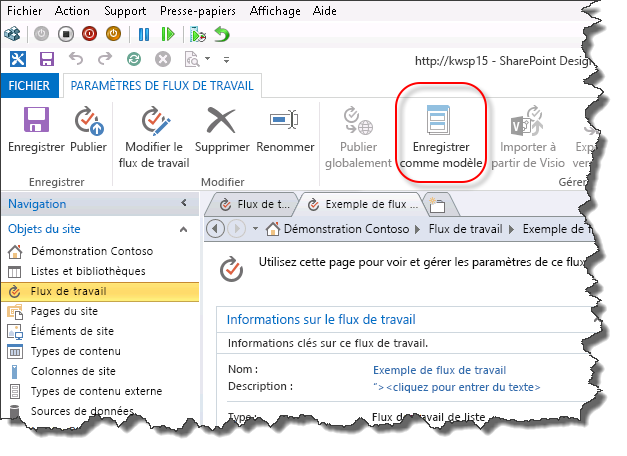
Une boîte de dialogue d'information s'affiche et vous indique que le modèle a été enregistré dans la bibliothèque Pièces jointes.
Cliquez sur la bibliothèque Pièces jointes pour afficher le modèle de flux de travail, comme le montre la figure.
Figure : modèle de flux de travail dans les pièces jointes
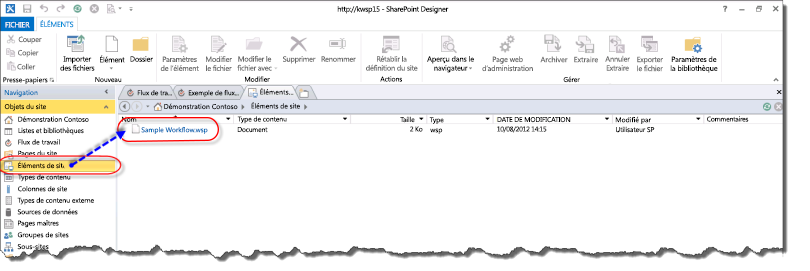
Conseil : les modèles de flux de travail sont automatiquement enregistrés dans la bibliothèque Éléments de site de la collection de sites dans laquelle se trouve le flux de travail.
Déploiement d’un package de flux de travail vers SharePoint
Vous pouvez déployer un package de flux de travail vers une batterie de serveurs ou un site SharePoint différent de la batterie de serveurs ou du site dans lequel il a été développé. Pour que le déploiement d'un flux de travail soit réussi, deux conditions doivent être remplies :
Toutes les dépendances de flux de travail, comme les listes, bibliothèques, colonnes et types de contenu doivent déjà exister sur le nouveau site.
Chaque dépendance doit porter exactement le même nom que la dépendance source.
Si un flux de travail est déployé et que les dépendances exactes n’existent pas, vous obtiendrez une erreur.
Avant de déployer un flux de travail, vous devez exporter le modèle de flux de travail à partir de la batterie de serveurs SharePoint source. Pour exporter un modèle de flux de travail, suivez la procédure suivante.
Exporter un modèle de flux de travail
Ouvrez SharePoint Designer 2013 et accédez à la bibliothèque Pièces jointes où se trouve le modèle.
Sélectionnez le modèle de flux de travail à exporter en cliquant dessus.
Cliquez sur le bouton Exporter le fichier pour enregistrer le fichier de modèle sur votre ordinateur local ou un lecteur réseau, comme illustré dans la figure.
Figure : exportation d'un modèle de flux de travail à partir de SharePoint Designer 2013
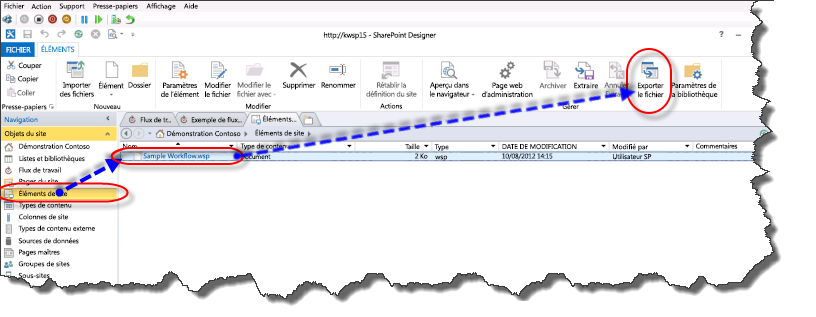
Pour déployer un package de flux de travail, procédez comme suit.
Déployer une solution de flux de travail
Ouvrez Internet Explorer et accédez à la collection de sites SharePoint où vous souhaitez déployer le flux de travail.
Cliquez sur Actions du site, puis sélectionnez Paramètres du site.
Dans la section Galeries de conception web, cliquez sur Solutions.
Remarque
Vous devez vous trouver sur la page Paramètres du site de la collection de sites pour afficher la galerie Solutions. Si vous vous trouvez sur la page Paramètres du site d’un sous-site, la galerie Solutions n’est pas visible.
Cliquez sur le bouton Télécharger la solution pour télécharger la solution, comme illustré dans la figure.
Figure : bouton Télécharger la solution
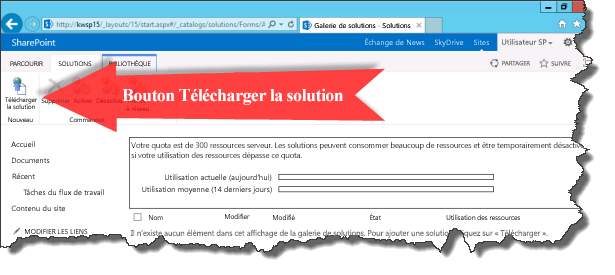
Activez la solution en cliquant sur le bouton Activer comme indiqué dans la figure.
Figure : boîte de dialogue Activer la solution et bouton Activer
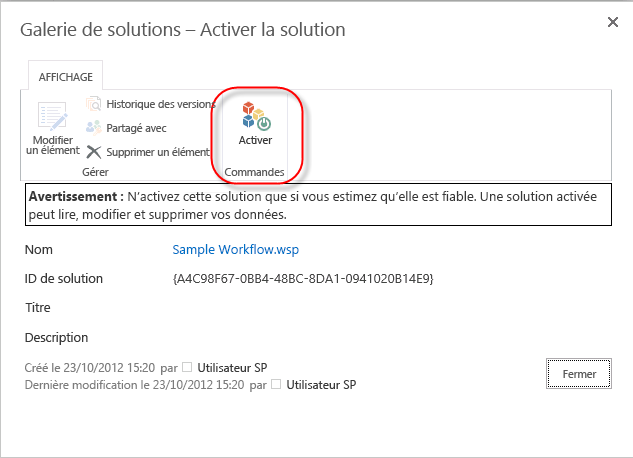
Une fois la solution de flux de travail activée pour une collection de sites, celle-ci est disponible en tant que fonctionnalité pour tous les sous-sites. Pour activer la fonctionnalité de flux de travail pour un sous-site, procédez comme suit.
Activation de la fonctionnalité de flux de travail
Ouvrez Paramètres du site sur le site où vous souhaitez activer la fonctionnalité de flux de travail.
Dans le groupe Actions du site, cliquez sur Gérer les fonctionnalités du site.
Cliquez sur Activer en regard de la fonctionnalité de flux de travail, comme le montre la figure.
Figure : fonctionnalité d'activation du flux de travail pour le site
